steam商店改国区图文步骤 steam账号换区保姆级教程 – 奇游电竞加速器 |
您所在的位置:网站首页 › steam怎么改到国区 › steam商店改国区图文步骤 steam账号换区保姆级教程 – 奇游电竞加速器 |
steam商店改国区图文步骤 steam账号换区保姆级教程 – 奇游电竞加速器
|
steam商店改国区图文步骤 steam账号换区保姆级教程 大家都对Steam这个游戏宝地充满了喜爱,那里汇聚了各种各样的好游戏,等着我们去畅玩,还能在社区中与其他玩家讨论评价,结识更多游戏小伙伴。但你是否也发现了一个问题?国区的游戏价格总是偏高。有不少玩家都在纷纷询问:Steam怎么改地区呢?他们想要换个价格更便宜的地区购买游戏。别急,接下来小编会为大家带来最新的Steam改地区、更改国家地区的教程! 
steam商店改国区图文步骤 steam账号换区保姆级教程 第一步:打开Steam 登录Steam后,在顶部的账户部分点击账户明细,进入相关页面。 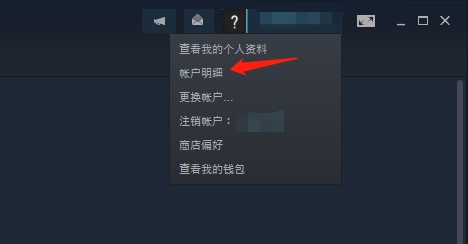
第二步:点击更新商店地区 在商店和消费历史记录模块中,找到更新商店国家地区的选项,点击它! 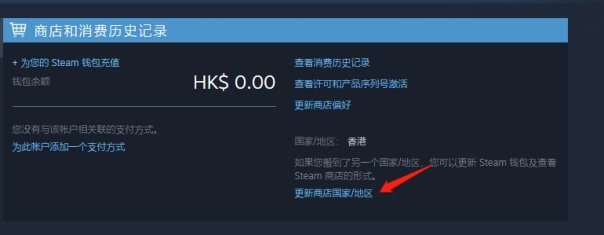
第三步:与Steam客服交谈 在Steam的详细说明页面中,它是通过我们的网络地址来确定我们所在的区域的。这时我们点击联系Steam客服。 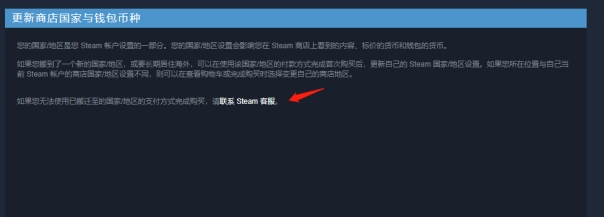
在我们居住的国家或地区选择想要更换的地区,选好后,还可以附上一些说明。填写完毕后先不要急着发送。 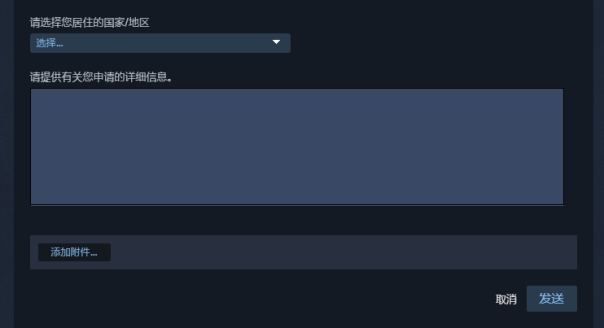
由于Steam的网络限制,我们需要开启一个加速工具来解决网络区域的问题。可以选择奇游加速工具,它能精准加速各个区域。选好要切换的区域后,先点击加速,等待优化稳定后再打开Steam平台,将刚刚填好的信息发送给Steam客服。然后,耐心等待客服回复邮件即可。 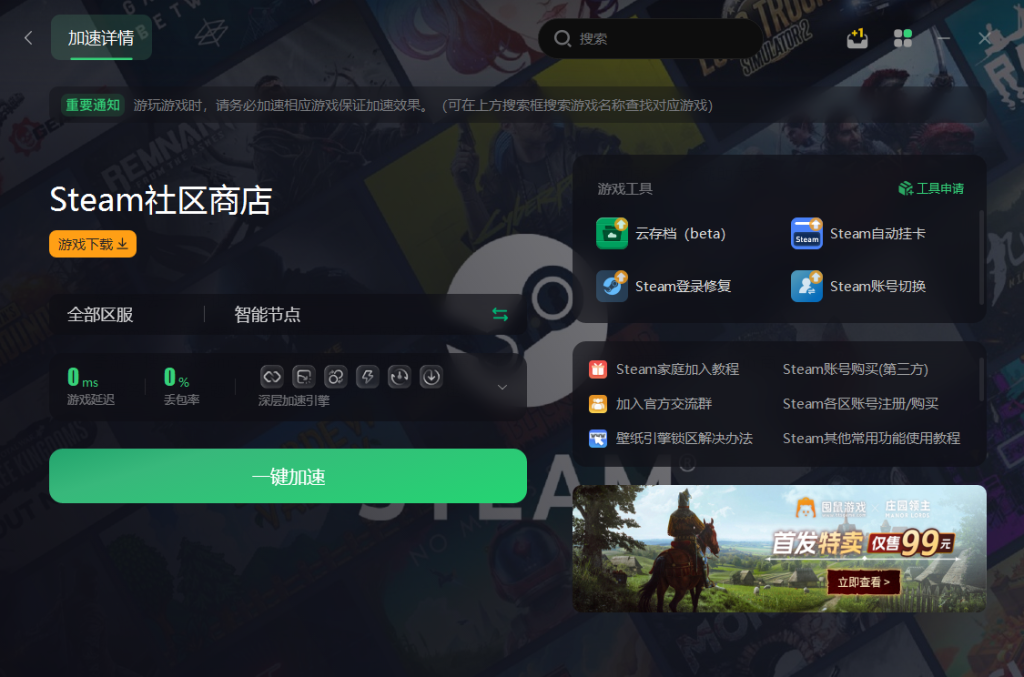
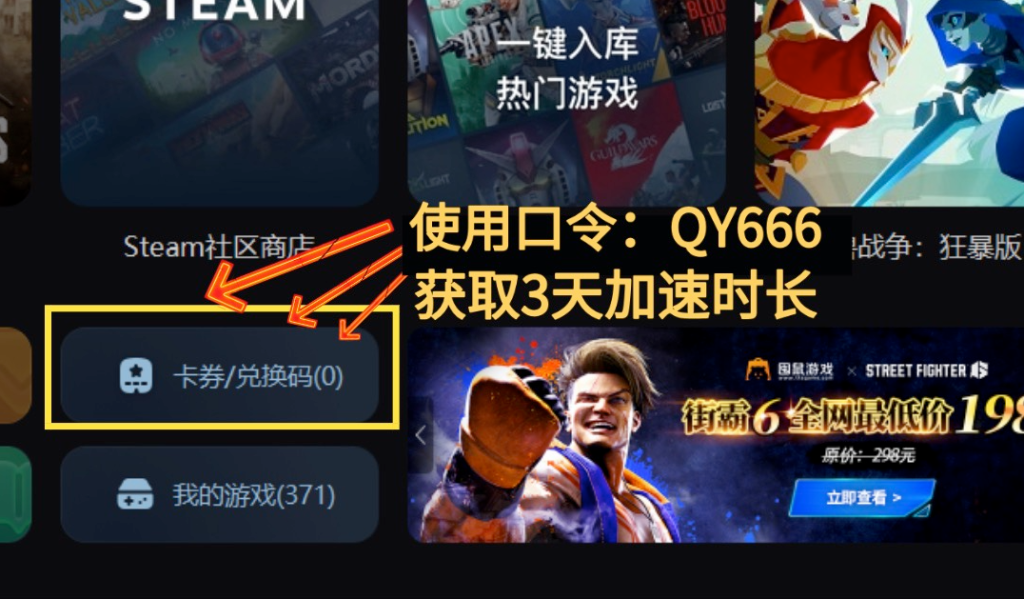
以上就是小编为各位玩家们带来的关于steam商店改国区图文步骤 steam账号换区保姆级教程,希望能帮助到大家。 |
【本文地址】
今日新闻 |
推荐新闻 |